Aquí está la guía completa para descargar y actualizar los controladores de puerta de enlace en Windows 10, 11 y otras versiones anteriores.
Cuando se trata de hardware económico, Gateway es una de las opciones más confiables para los usuarios. En general, los usuarios no informan muchos de los problemas. Sin embargo, algunos de ellos informaron problemas al descargar los controladores correctos. En caso de que también tenga problemas similares, está en la página correcta.
La guía a continuación menciona diferentes métodos para descargar, instalar y actualizar el controlador Gateway más reciente para dispositivos con Windows 10, 11 o versiones anteriores.
Métodos para descargar y actualizar controladores de puerta de enlace para Windows 11, 10
Las siguientes son las alternativas disponibles para la descarga y actualización del controlador Gateway. Utilice cualquiera de los siguientes métodos para descargar los controladores más recientes para sus dispositivos con Windows 10 u 11.
Método 1: descarga manual desde el sitio web oficial
Si es un usuario con suficiente tiempo y paciencia para descargar los controladores Gateway para Windows 11 o 10 manualmente, use el sitio web oficial del fabricante. Sin embargo, debe conocer las especificaciones deseadas de su sistema para encontrar controladores compatibles. Una vez que lo tenga todo, simplemente use el siguiente conjunto de instrucciones para descargar los controladores de Gateway.
Paso 1: En su navegador web, busque el sitio web oficial de Gateway y diríjase a la sección Soporte. O directamente Haga clic aquí.
Paso 2: Ahora, desde el panel superior, expanda el Controladores y descargas sección.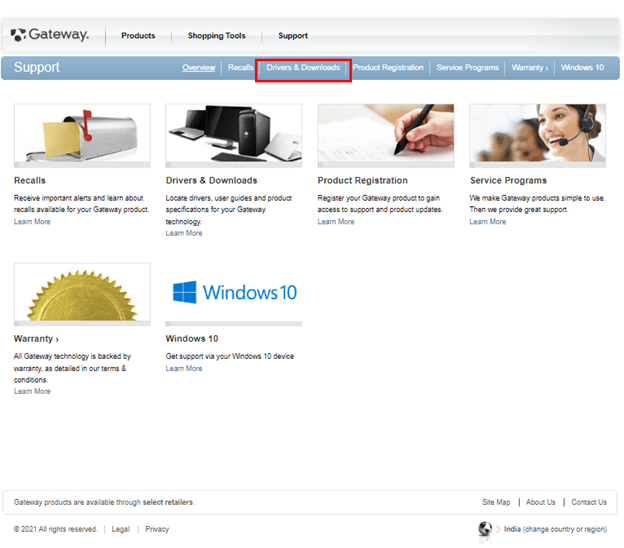
Paso 3: Más uso de la Número de serie o número de modelo de su dispositivo para el que necesita descargar el controlador Gateway.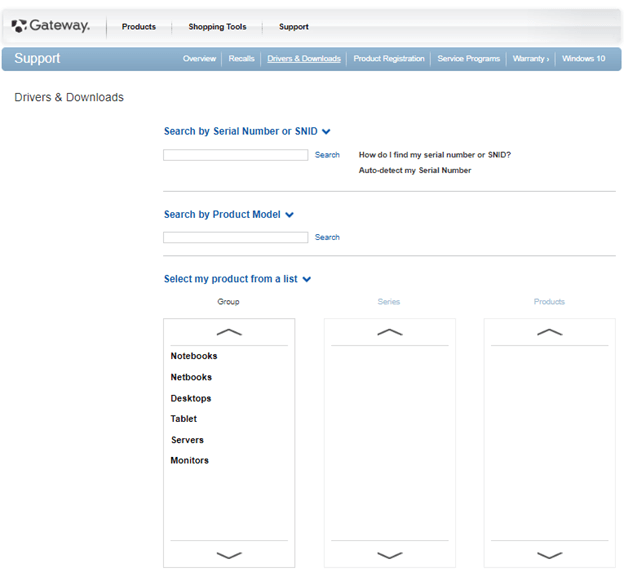
Etapa 4: Ahora haga clic en el icono de búsqueda. En la siguiente ventana comprueba si la selección automática de tu SO es correcta. Actualízalo si no.
Paso 5: Haga clic en el botón Descargar junto a la actualización de los controladores de Gateway. Una vez descargado, haga doble clic y complete los pasos en pantalla para instalar.
Paso 6: Reinicie su PC para que la actualización del controlador entre en acción.
El método es fiable pero requiere mucho tiempo. Especialmente cuando carece de las habilidades técnicas básicas, esto podría no ser una buena opción. Por lo tanto, para que la descarga del controlador Gateway sea fácil y eficaz, utilice los siguientes métodos automáticos o parcialmente manuales.
Lea también: Descargue, instale y actualice los controladores de la placa base en Windows 11/10/8/7
Método 2: descarga y actualización de controladores de puerta de enlace con el Administrador de dispositivos
Los métodos manuales pueden ser complicados y pueden terminar causando muchos problemas si no tienes suficientes habilidades. En tales casos, utilice la utilidad del controlador de Windows, es decir, Administrador de dispositivos. El método es en parte manual y descarga los controladores Gateway para Windows 11/10 automáticamente.
Para lo mismo aplica los siguientes pasos:
Paso 1: Utilizar el Windows + R teclas para iniciar el cuadro de diálogo Ejecutar.
Paso 2: Aquí escribe devmgmt.msc y presione la tecla Enter en su teclado.
Paso 3: Expanda la categoría en la que se encuentran los controladores deseados en el directorio del Administrador de dispositivos.
Etapa 4: Haga clic derecho en los controladores de puerta de enlace para Windows 10 y seleccione el Actualizar controlador opción del menú.
Paso 5: En la siguiente ventana elige el opción de búsqueda automática para actualizar controladores.
Paso 6: Espere hasta que finalice la descarga y se instale en su dispositivo. Cuando termine, reinicie el dispositivo para aplicar la última descarga de controladores de Gateway.
Aunque el Administrador de dispositivos es una utilidad de Windows, a veces no identifica las actualizaciones de controladores. Por lo tanto, es mejor confiar en métodos completamente automáticos para actualizar los controladores de Gateway u otras actualizaciones de controladores en sus sistemas.
Lea también: Controladores de placa base Gigabyte para Windows 10
Método 3: descarga automática y actualización del controlador a través de Bit Driver Updater
Los métodos anteriores pueden consumir mucho tiempo para los usuarios que no tienen conocimientos técnicos. Por lo tanto, una de las opciones más sencillas es descargar no solo los controladores de Gateway, sino también todos los demás controladores del sistema mediante el software de actualización de controladores.
Bit Driver Updater es uno de los mejores herramientas de actualización de controladores disponible en linea. Permite escaneos rápidos del sistema y actualizaciones de controladores con un solo clic. Aparte de esto, puede programar actualizaciones en el momento más conveniente. Todas las actualizaciones de controladores son 100% seguras ya que cuentan con la certificación WHQL. Además, el software tiene una opción de copia de seguridad y restauración para conservar todos los datos relacionados con los controladores del sistema.
En la versión de pago de la herramienta, puede desbloquear el directorio completo de funciones. El servicio de atención al cliente las 24 horas, los 7 días de la semana, puede rescatar a los usuarios de cualquier tipo de inquietud relacionada con el controlador. La actualización Pro viene con una garantía de devolución de dinero completa de hasta 60 días.
Actualice los controladores de puerta de enlace para Windows 10/11 a través de Bit Driver Updater:
Paso 1: Descargue la herramienta Bit Driver Updater a continuación. Haga doble clic en el archivo descargado y siga las instrucciones que aparecen en su pantalla para instalarlo en su PC con Windows.

Paso 2: Inicie el software y presione el botón Controladores de escaneo opción en la pantalla de inicio.
Paso 3: A medida que el comando procesa, mostrará una lista de controladores obsoletos en su sistema.
Etapa 4: Encuentre controladores de la lista y haga clic en Actualizar ahora opción al lado. Además, haga clic en el Actualizar todo opción para descargar la lista completa de actualizaciones de controladores pendientes.
Instale la última actualización de los controladores de Gateway siguiendo las instrucciones en pantalla. Reinicie su dispositivo Windows para aplicar los controladores actualizados.
Lea también: Descarga y actualización de controladores MSI para Windows
Método 4: descarga de controladores de puerta de enlace a través de Windows Update
Además de los métodos mencionados anteriormente, también puede descargar los controladores de Gateway con la ayuda de las actualizaciones de Windows.
Para usar Windows Update para descargar actualizaciones de controladores pendientes en su sistema, aplique el siguiente conjunto de instrucciones
Paso 1: En la sección Buscar de la barra de tareas, escriba Ajustes y haga clic en la opción apropiada.
Paso 2: Desde el panel izquierdo, haga clic en actualizacion de Windows. Ahora haga clic en el botón Buscar actualizaciones.
Paso 3: Espere hasta que se identifiquen las actualizaciones pendientes Espere hasta que su sistema identifique e instale las últimas actualizaciones de Windows.
Una vez hecho esto, reinicie para aplicar la actualización del controlador y otras actualizaciones en su dispositivo.
Lea también: Descargue el controlador de controlador de bus SM para Windows 10, 11
Conclusión:
Por la presente, completamos nuestra guía sobre cómo instalar rápida y fácilmente la última actualización de controladores de Gateway en dispositivos con Windows 10, 11 o anteriores. Es necesario descargar estas actualizaciones de controladores para asegurarse de que el rendimiento máximo de su hardware se mantenga constante. Aunque hemos mencionado varios métodos, la mayoría de los usuarios prefieren usar la alternativa automática. El uso de Bit Driver Updater para los controladores de Gateway y todos los demás controladores del sistema puede ahorrar mucho tiempo y esfuerzo.
Sin embargo, si tiene más preguntas o sugerencias para nosotros, no dude en conectarse con nosotros en la sección a continuación. Además, si el artículo fue útil, asegúrese de suscribirse a nuestro blog para obtener más artículos técnicos informativos. Además, para no perderse nunca ninguna noticia tecnológica, actualizaciones, consejos y trucos, síganos en nuestras redes sociales, es decir, Facebook, Instagram, Gorjeo, o Pinterest.